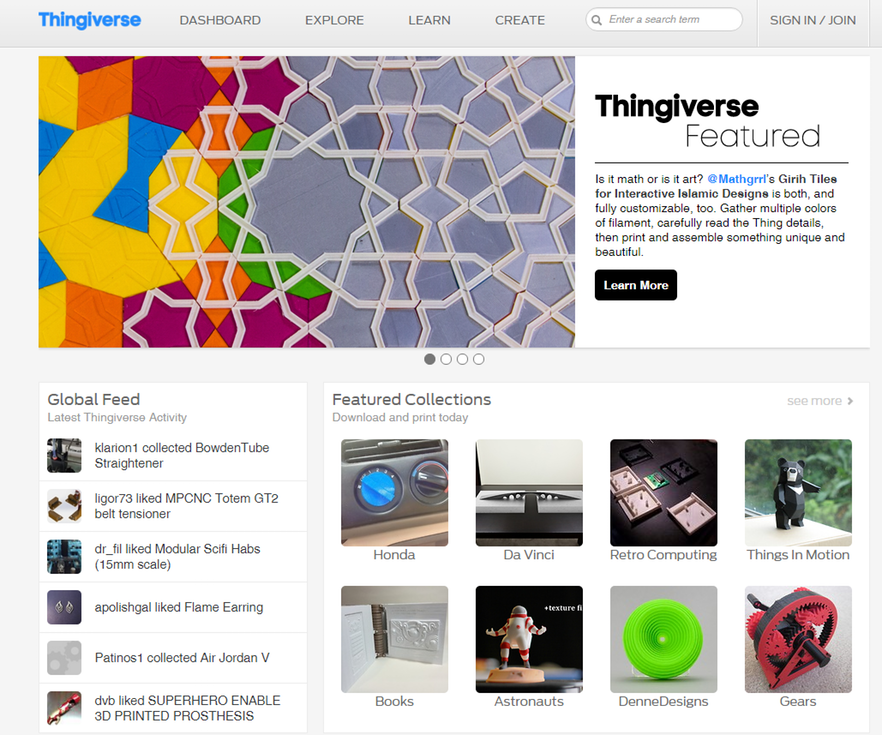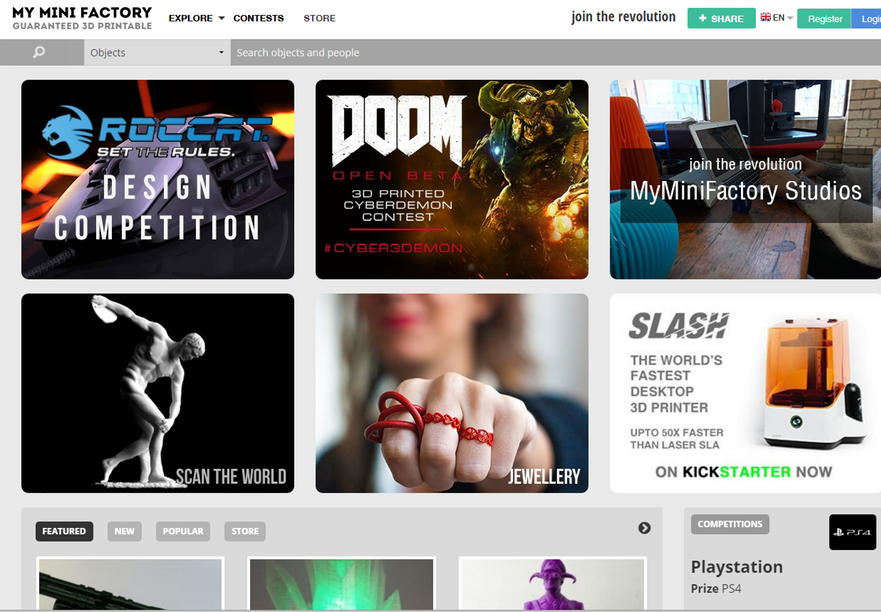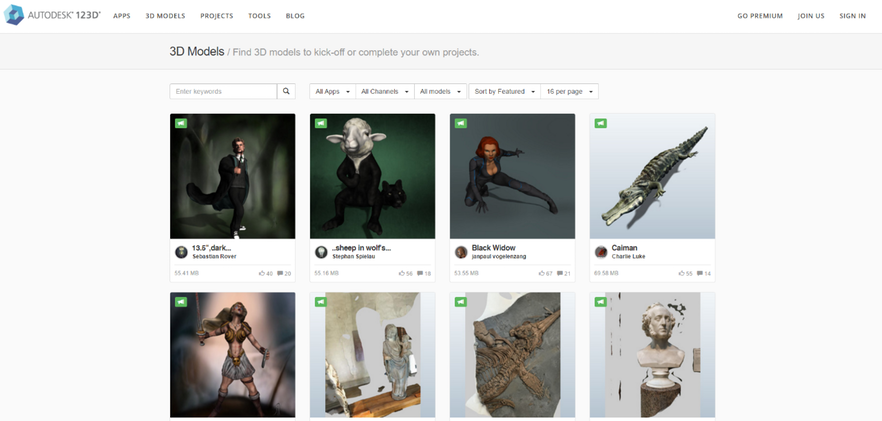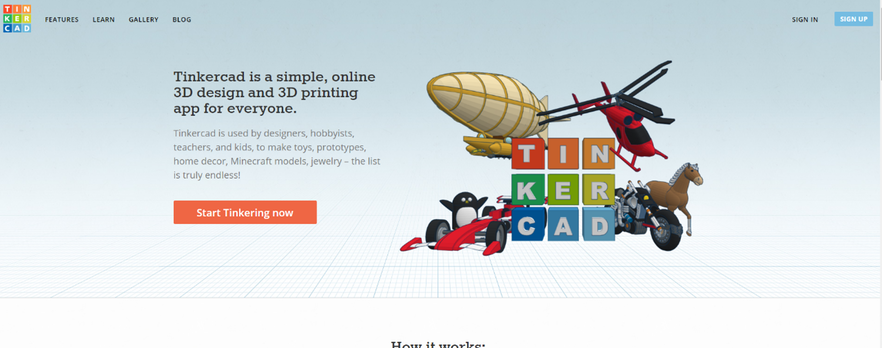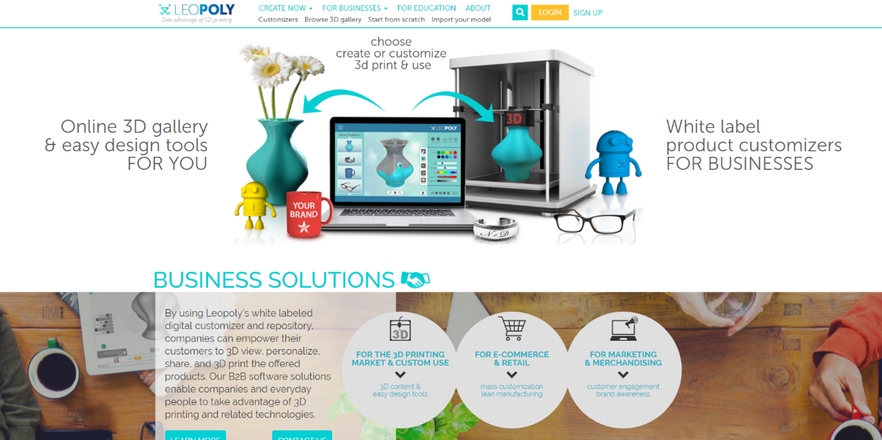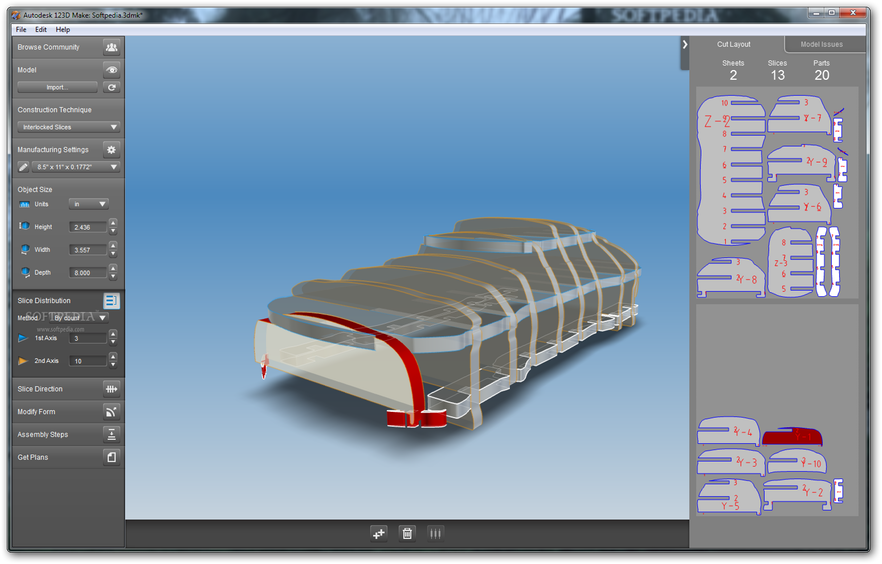3D印表機操作說明
1.使用前準備<程式部分>:
青創指揮部,使用之程式為Cura,Cura本身為免費軟體,若欲於個人電腦中自行安裝,參閱下一篇#3D印表機維護指南
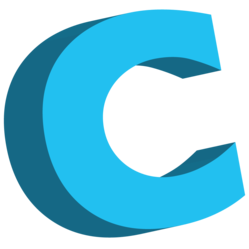
程式剛開啟介面
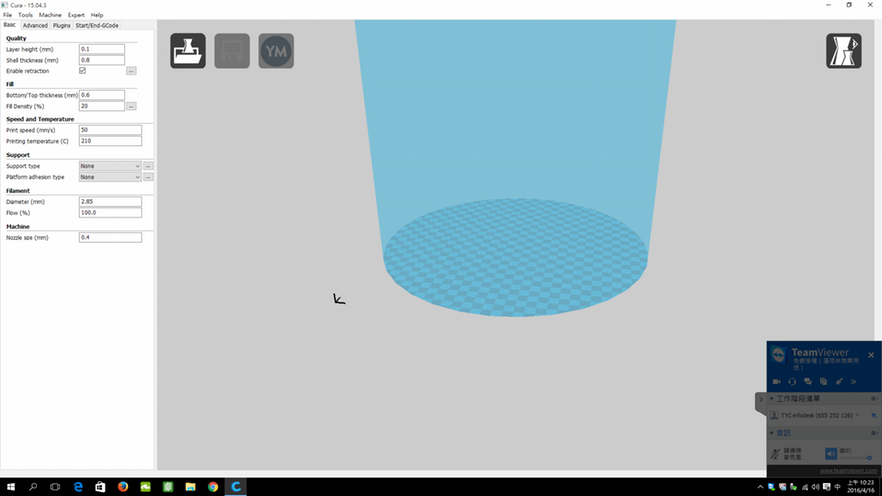
Step.1 選擇 Load model file 匯入.STL檔
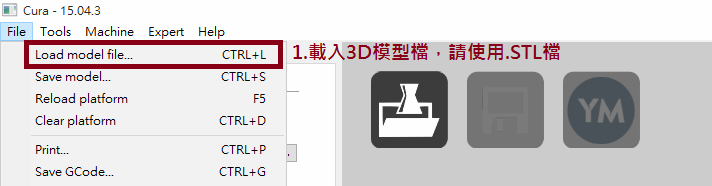
Step.2 匯入.STL檔完成
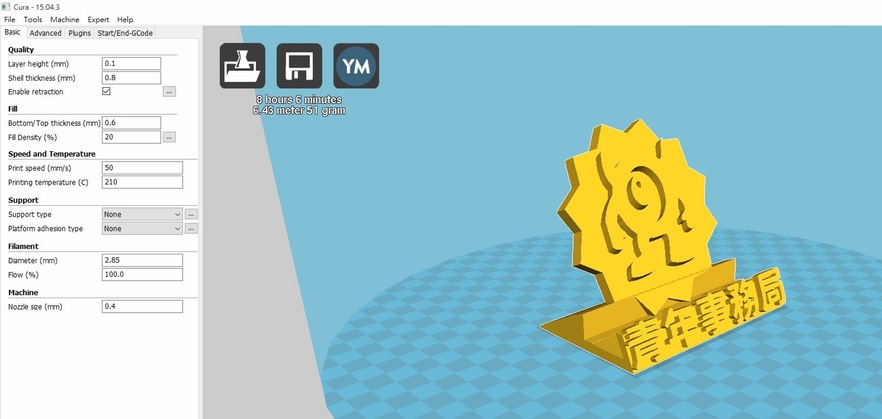
Step.3 選取機器編號(請查看機器旁貼紙編號),未正確選取將無法列印
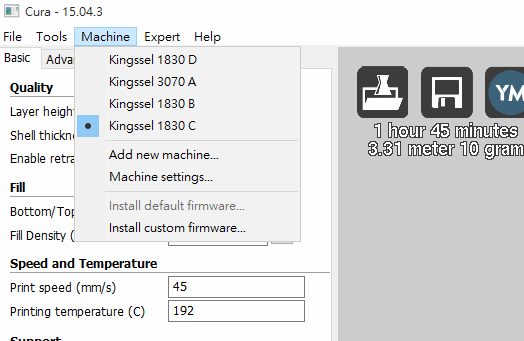
Step.4 參數值設定

- Step.5 匯出Gcode至SD-card
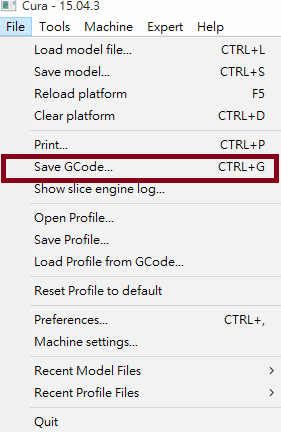
2.使用中設置及注意事項<3D列印機部分>:
轉動滾輪可調整上下,按下滾輪為選擇
1.此為畫面為預設畫面

2.按下滾輪可進到目錄,使用滾輪選取Print from SD

3.此為進入"Print from SD"後,存取於SD卡中的目錄,選擇欲列印的檔案,按下滾輪確定列印(列印前,請先使用口紅膠以繞圈方式塗抹)。
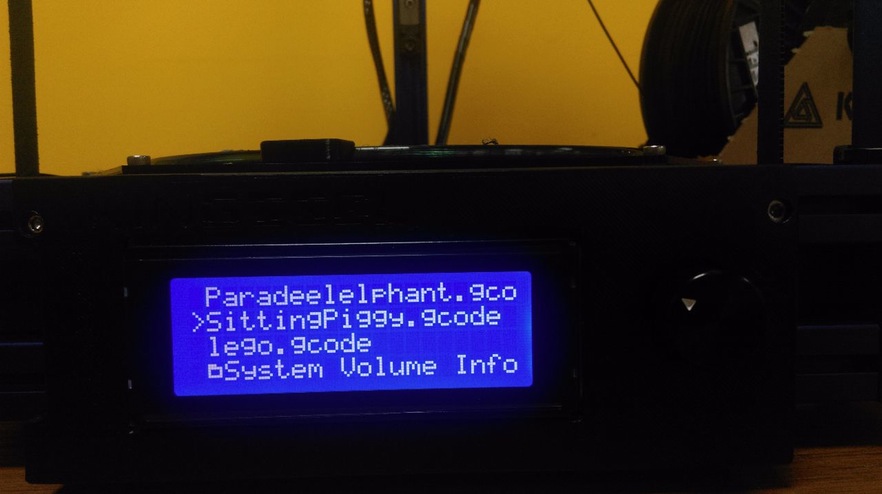

4.待機器預熱完成,機器會自動列印程序(圖中百分比為已完成多少%,右方時間顯示已花多少時間列印)
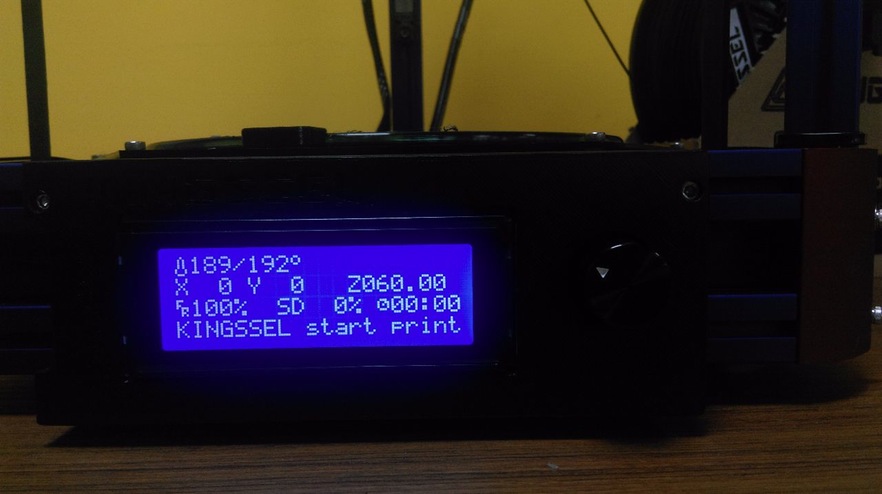 列印完成請協助清除殘餘口紅膠
※注意:列印中,請勿離開機器。列印完成,請個人盡速取走,青創指揮部不附代為保管之責任。
列印完成請協助清除殘餘口紅膠
※注意:列印中,請勿離開機器。列印完成,請個人盡速取走,青創指揮部不附代為保管之責任。
簡易功能說明:
Menu→Prepare→Auto Home:噴頭回正,使噴頭回至上方 Menu→Prepare→Prepare PLA;預熱噴頭.
材料
青創指揮部為維持機器保固,一律使用kingssele官方PLA線材,請勿私自攜帶耗材做更換。 如耗材需做更換,請至管理中心由工作人員協助
3D模型下載
免費線上資源:
3D模型製作
免費網站
免費程式